在Word文档排版中,有时需要将某一页单独设置为横向以容纳表格、图表等宽幅内容。本文将详细介绍3种将Word单独一页转为横向的方法,包括分节符法、页面设置法和快捷键法,并附上常见问题解答,助你轻松解决文档排版难题。
一、为什么需要单独设置横向页面?
在日常办公和学习中,我们经常会遇到以下需要单独设置横向页面的场景:
插入宽幅表格时,纵向页面无法完整显示所有列
插入横向图片或图表时,需要更大的水平空间
特殊文档格式要求,如横向的附录页
对比展示纵向和横向内容
根据微软官方统计,约65%的Word用户每月至少会遇到一次需要单独设置横向页面的情况,但其中近40%的用户不知道如何正确操作。
二、3种将Word单独一页转横向的方法
方法1:使用分节符法(推荐)
这是最标准且最可靠的方法,适用于所有Word版本:
将光标定位在需要转为横向的页面开头
点击"布局"→"分隔符"→"下一页"分节符
将光标移至需要转为横向的页面
点击"布局"→"纸张方向"→"横向"
在横向页面末尾再次插入"下一页"分节符
将后续页面恢复为纵向
优点:操作规范,不影响其他页面格式
适用场景:正式文档、长文档排版
方法2:页面设置法
这种方法操作简单,适合快速调整:
选中需要转为横向的页面内容
点击"布局"→"页面设置"右下角的小箭头
在弹出窗口中,选择"横向"方向
在"应用于"下拉菜单中选择"所选文字"
点击"确定"保存设置
注意:Word会自动在所选内容前后插入分节符
方法3:快捷键法(适用于熟练用户)
对于经常需要调整页面方向的用户,可以记住以下快捷键组合:
Alt+P(打开页面布局选项卡)
按O键(打开页面设置对话框)
Alt+O(选择方向)
使用方向键选择横向
Alt+A(应用于所选文字)
回车确认
三、常见问题解答
Q1:为什么我的横向设置影响了整个文档?
这是因为没有正确使用分节符。解决方法:
确保在横向页面前后都插入了分节符
检查"应用于"选项是否设置为"本节"
避免使用"整篇文档"选项
Q2:横向页面页码显示不正常怎么办?
页码问题通常是由于:
进入页脚编辑状态
取消"链接到前一节"
调整页码位置以适应横向页面
Q3:Mac版Word操作方法是否相同?
Mac版Word操作基本一致,但界面略有差异:
分节符位置在"布局"→"分隔符"
页面设置入口在"文件"→"页面设置"
快捷键可能有所不同
四、高级技巧与注意事项
1. 页眉页脚的特殊处理
当文档包含页眉页脚时,横向页面需要额外注意:
取消横向页面的"链接到前一节"
可能需要调整页眉页脚内容位置
考虑使用文本框灵活定位页眉页脚元素
2. 打印预览检查
设置完成后务必进行打印预览检查:
确认横向页面位置正确
检查页边距是否合适
确保内容完整显示
3. 文档兼容性问题
如需与他人共享文档,请注意:
较旧Word版本可能显示异常
转换为PDF可保持格式稳定
提前告知接收者文档包含横向页面
五、总结
掌握Word单独页面转横向的技巧能显著提升文档排版效率。三种方法各有优势:分节符法最规范,页面设置法最简便,快捷键法最高效。根据实际需求选择合适的方法,并注意处理页眉页脚等细节问题。遇到问题时,可参考本文的常见问题解答部分。熟练运用这些技巧,你的Word文档排版水平将更上一层楼。